 |
| Reset Password Ubuntu Login Anda / Hacking Password |
Jika Anda pernah lupa sandi Anda, Anda tidak sendirian ... itu mungkin salah satu masalah yang paling umum dukungan teknis saya temui selama bertahun-tahun. Untungnya jika Anda menggunakan Ubuntu mereka membuatnya sangat mudah untuk mereset password Anda.
Yang dibutuhkan adalah menyesuaikan parameter boot sedikit dan mengetik perintah atau dua, tapi kami akan memandu Anda melalui itu.
Yang dibutuhkan adalah menyesuaikan parameter boot sedikit dan mengetik perintah atau dua, tapi kami akan memandu Anda melalui itu.
1. Reset Password Ubuntu Anda :
Reboot komputer Anda, dan setelah anda melihat GRUB Loading Screen, pastikan untuk menekan tombol ESC sehingga Muncul menu seperti gambar dibawah ini :
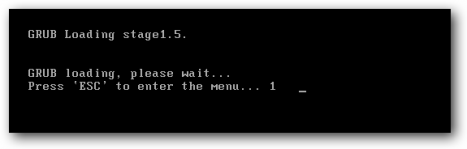
Selanjutnya Akan muncul Pilihan , Mau Dari mana anda masuk ke ubuntu , Pilih (Recovery Mode)
Seperti Gambar Dibawah ini :

Kemudian pilih "Drop to root shell prompt" dari menu ini.
Kemudian OK
Kemudian OK

Ini akan memberikan Anda root shell prompt.
2. Alternate Root Shell Method :
Jika Anda tidak memiliki pilihan RECOVERY MODE, ini adalah cara alternatif untuk secara manual mengedit pilihan grub untuk memungkinkan shell root.
Pertama Anda akan ingin memastikan untuk memilih boot kernel yang biasa Anda gunakan (biasanya hanya default), dan kemudian menggunakan "e" untuk memilih untuk mengedit opsi boot.

Sekarang hanya menekan tombol panah bawah ke pilihan "kernel", dan kemudian menggunakan "e" untuk beralih ke mode edit untuk opsi kernel.

Anda pertama akan disajikan dengan layar yang terlihat sangat mirip dengan yang satu ini:

Anda akan ingin menghapus bagian "ro quiet splash" dengan tombol backspace, dan kemudian ketikkan ini ke akhir:
rw init=/bin/bash

Setelah anda menekan enter selanjutnya menyesuaikan baris kernel, Anda harus menggunakan tombol 'B' untuk memilih untuk boot dengan pilihan itu.

Pada titik ini sistem harus boot dengan sangat cepat ke prompt perintah.
3. Changing the Actual Password :
Anda dapat menggunakan perintah berikut untuk mereset password Anda:
passwd <username>

Setelah mengubah password Anda, gunakan perintah berikut untuk reboot sistem anda. (Ini perintah sync memastikan untuk menulis data ke disk sebelum reboot).
- sync
- reboot –f
- reboot –f
Saya menemukan bahwa parameter-f yang diperlukan untuk mendapatkan perintah reboot untuk bekerja untuk beberapa alasan. Anda selalu bisa me-reset perangkat keras sebagai gantinya, tetapi pastikan untuk menggunakan perintah sync pertama.
Dan sekarang Anda harus dapat login tanpa masalah apapun.
JIKA ADA PENJELASAN YANG KURANG JELAS, SEGERA TANYAKAN DI FORM COMMENT ..
ENJOYY ...
Dan sekarang Anda harus dapat login tanpa masalah apapun.
JIKA ADA PENJELASAN YANG KURANG JELAS, SEGERA TANYAKAN DI FORM COMMENT ..
ENJOYY ...

0 Komentar untuk " Reset Password Ubuntu Login Anda / Hacking Password "